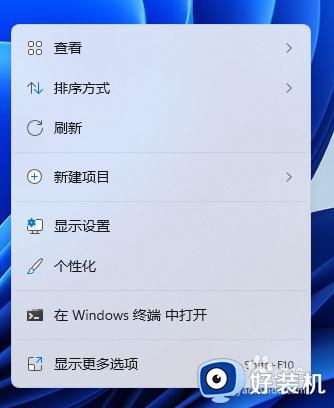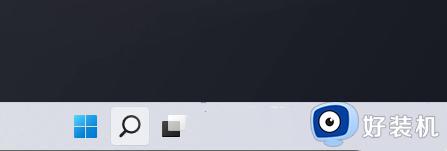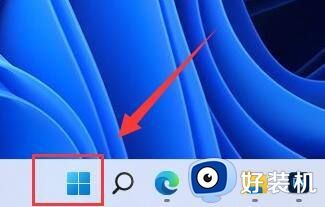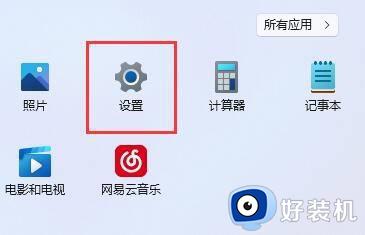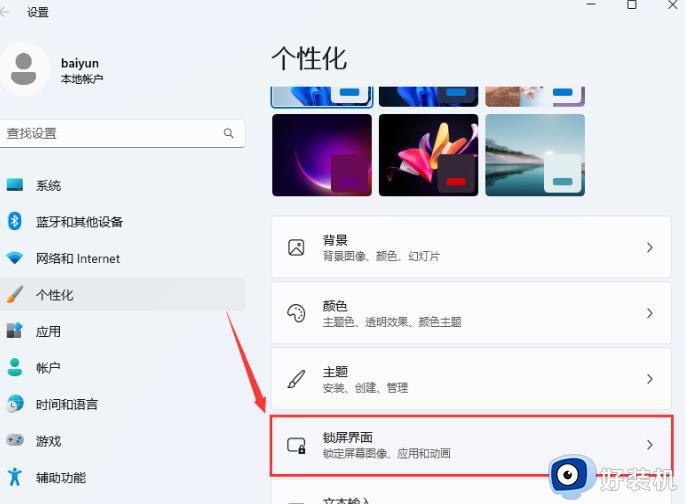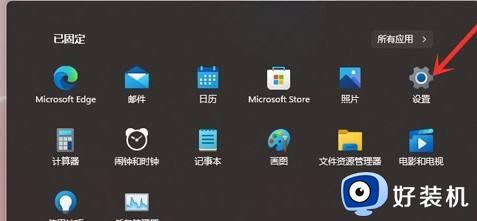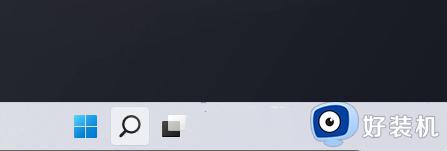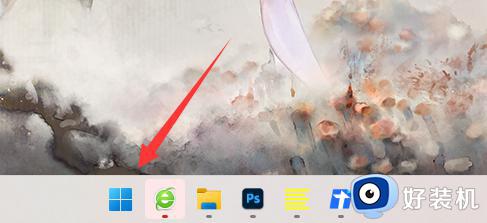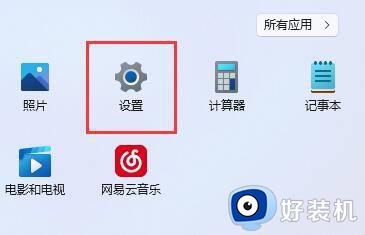windows11电脑锁屏怎么解 win11如何彻底关掉自动锁屏
时间:2023-07-28 16:56:36作者:huige
电脑如果特定时间内无人操作的话,就会自动进入锁屏状态,但是因为使用的时候要进行唤醒才可以,所以很多人嫌麻烦不喜欢,那么windows11电脑锁屏怎么解呢?一般轻晃鼠标就可以快速唤醒,不喜欢这个功能的话,可以跟着笔者一起来看看win11彻底关掉自动锁屏的详细方法。
方法如下:
1、点击锁屏界面
点击打开个性化界面的锁屏界面。
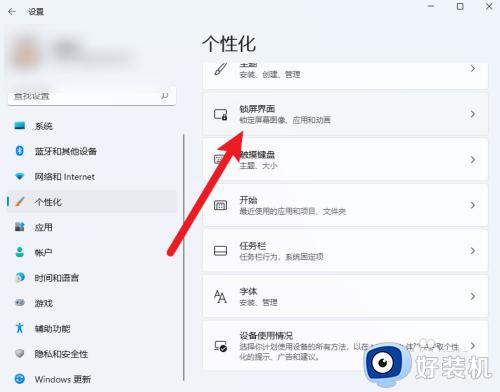
2、点击屏幕自动关闭
点击打开菜单的屏幕自动关闭。
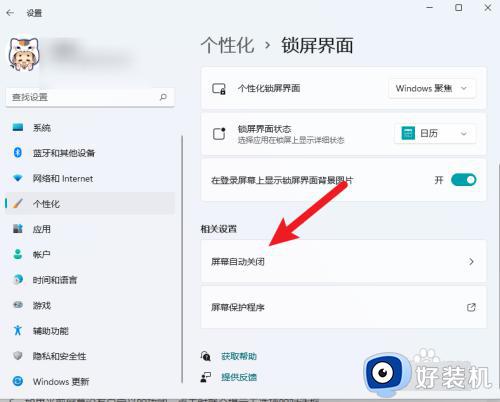
3、点击屏幕和休眠
点击选择界面的屏幕和休眠。
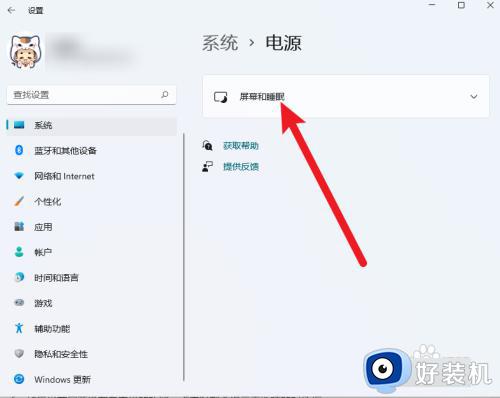
4、设置从不
将屏幕和休眠的两个选项菜单设置为从不。
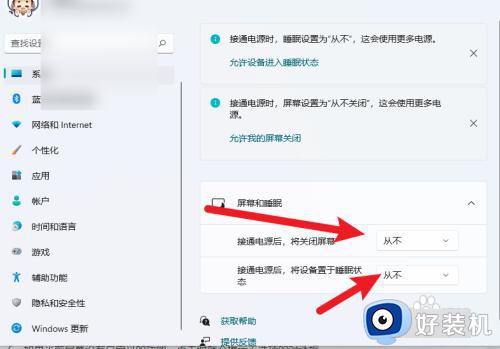
以上给大家介绍的就是win11如何彻底关掉自动锁屏的详细内容,不喜欢这个功能的话可以学习上述方法步骤来进行解决吧。